
Conserva tu Versión de iOS: Guía Paso a Paso para Restaurar el iPhone sin Actualizarlo
iPhone Backup
- Respaldar datos del iPhone
- 1. Respaldar iPhone en modo de recuperación
- 2. Respaldar iPhone con/sin iTunes
- 3. Respaldar iPhone/iPad en la PC
- 4. Respaldar iPhone en Mac Catalina
- 5. Software de backup iPhone
- 6. Respaldar iPhone/iPad fácilmente
- 7. Respaldar iPhone/iPad en modo DFU
- 8. Respaldar notas en iPhone y iPad
- 9. Respaldar iOS en disco duro externo
- 10. Exportar notas del iPhone a PC/Mac
- 11. Comprar iPhones usados
- 12. Vender teléfono usado por dinero en efectivo
- 13. Vender iPhone usado por dólar
- 14. ¿Cuánto vale mi iPhone?
- Recuperar datos del iPhone
- 1. Recuperar datos iPhone sin backup
- 2. Restaurar calendario iPhone
- 3. Restaurar iPhone en modo recuperación
- 4. Recuperar archivos backup iPhone
- Restaurar datos del iPhone
- 1. Restaurar iPhone desde iTunes Backup
- 2. Restaurar iPhone desde iPad Backup
- 3. Restaurar mensaje de texto eliminado en iPhone
- Problemas con Backup iPhone
- 1. Encontrar ubicación de iPhone Backup en Mac
- 2. Contraseña de iPhone Backup nunca establecida
- 3. Olvidé la contraseña de iPhone Backup
- 4. iCloud Backup tarda una eternidad
- Problemas al restaurar iPhone
- 1. iTunes atascado en verificación iPhone
- 2. Sin espacio para restaurar backup iPhone
- 3. iTunes no restaura la copia de seguridad
- Backup y restauración de WhatsApp
- 1. Restaurar backup antigua de WhatsApp
- 2. Restaurar chat de WhatsApp en iPhone
- 3. Restaurar WhatsApp atascado en iPhone
- 4. iPhone WhatsApp a Google Drive
- Consejos de iPhone Backup
- 1. Extraer datos del iPhone
- 2. Encriptar backup iPhone
- 3. Restablecer contraseña de backup iPhone
- 4. Extraer backup iPhone en Windows 10
- 5. Cuánto tiempo tarda el iPhone en hacer backup
- 6. Encontrar la ubicación de backup iPhone
- 7. Ver backup iPhone en la computadora
- 8. Backup iPhone con iTunes/iCloud
- 9. Desbloqueadores de backup iPhone
Aug 01, 2025 • Categoría: Respaldo & Restauración de Datos • Soluciones Probadas
Todos hemos pasado por eso: vas a actualiza tu iPhone a la última versión de iOS, pero algo va mal en el proceso. O puede que simplemente no quieras actualizar ahora mismo porque hay una aplicación o función que utilizas con frecuencia que no es compatible con el nuevo sistema operativo. Independientemente de la razón, hay veces en que uno querría restablecer el iPhone sin descargar el nuevo software.
Pero, ¿es eso posible? ¡Claro que sí! Apple sabe que no todos sus usuarios se preocupan por la última versión del firmware. Han presentado algunos de los métodos incorporados para borrar un iPhone y devolverlo a los ajustes de fábrica sin obligarte a actualizar a la última versión de iOS.
Por supuesto, estos métodos de Apple pueden ser un poco complicados y no muy convenientes. Por eso existen herramientas de terceros como Wondershare Dr.Fone, que permiten realizar la acción con un solo clic. Pero nos estamos adelantando.
Ahora, veamos las formas tradicionales de restaurar el iPhone sin actualizar su software. Así, podrás elegir la mejor estrategia para tu caso.
Parte 1: Utilizar iTunes y el Modo Recuperación

Durante años, el método habitual para restaurar un iPhone consistía en ponerlo en Modo Recuperación y utilizar iTunes en un computador. Es un enfoque clásico que sigue funcionando para muchas personas hoy en día.
Para empezar, tendrás que apagar el iPhone y luego seguir una combinación de botones específica para entrar en el modo de recuperación. Los pasos varían en función de tu modelo de iPhone:
- iPhone 8 o posterior: Pulsa y suelta el botón de subir volumen, luego el botón de bajar volumen y, a continuación, mantén pulsado el botón lateral hasta que veas la pantalla del modo de recuperación.
- iPhone 7/7 Plus: Mantén pulsados los botones Lateral y Bajar volumen hasta que veas la pantalla del Modo Recuperación.
- iPhone 6s o anterior: Mantén pulsados los botones Inicio y Superior (o Lateral) hasta que veas la pantalla del Modo Recuperación.
Una vez en el modo de recuperación, conecta tu iPhone a un ordenador con la última versión de iTunes. iTunes debería detectar un problema y ofrecerte la opción de restaurar el dispositivo. Selecciona esta opción e iTunes restaura tu iPhone sin instalar la última actualización de iOS.
¿El inconveniente? Este proceso borrará completamente los datos y ajustes de tu iPhone. Tendrás que configurarlo como un dispositivo nuevo o restaurarlo a partir de una copia de seguridad antigua, que puede contener datos obsoletos que no querías.
Parte 2: Un plan de copias de seguridad: Restaurar desde iTunes o iCloud
Si has estado haciendo copias de seguridad de tu iPhone en iTunes o iCloud con diligencia, tienes otra opción de restaurar iPhone sin actualizar que puede evitar las actualizaciones: ¡revive tu dispositivo desde una de esas copias de seguridad! La lógica es sencilla: la copia de seguridad contiene tu versión anterior preferida de iOS, por lo que al restaurarla se reinstala esa versión en lugar de la más reciente.
Para las copias de seguridad de iTunes:
Paso 1: Conecta el iPhone a la computadora y abre iTunes.
Paso 2: Haz clic en el icono del iPhone en iTunes y, a continuación, elige "Restaurar copia de seguridad".
Paso 3: Selecciona la Copia que quieras utilizar y sigue las instrucciones.

Para copias de seguridad de iCloud:
Paso 1: Inicia el proceso de configuración después de restablecer de fábrica tu iPhone.
Paso 2: En la página "Apps y datos", elige la opción "Restaurar desde la Copia de seguridad de iCloud".

Paso 3: Inicia sesión en iCloud y selecciona la copia de seguridad que prefieras.

Este enfoque tiene la ventaja de restaurar tus datos y ajustes familiares junto con la versión anterior de iOS. El inconveniente es que las copias de seguridad pueden quedar obsoletas, por lo que puedes perder datos más recientes, documentos, cambios de configuración, etc. Cuanto más atrás estén las fechas de tus copias de seguridad, más incoherencias puedes encontrar.
Parte 3: Restablecer y Restaurar: El acceso Directo a Ajustes
¿Sabías que ni siquiera tienes que usar iTunes, iCloud o el Modo Recuperación para borrar tu iPhone y restaurarlo a sus ajustes de fábrica? De hecho, hay incluso un acceso directo para esta herramienta directamente en la app Ajustes, que puede ayudar a borrar el dispositivo y restaurarlo sin actualizaciones.
Paso 1: Básicamente, haz clic en configuración y busca general, luego busca la última opción que es transferencia.
Paso 2: Después, selecciona Restablecer iPhone y, a continuación, Borrar todo el contenido y los ajustes. Esto hará que tu iPhone parezca nuevo de nuevo, pero mantendrá el iOS actual que haya en el dispositivo.

Sin embargo, como en el caso del Modo Recuperación, este método también tiene la misma desventaja principal: elimina todos los datos y ajustes personalizados. Después, tendrás que configurar tu iPhone como un dispositivo nuevo o restaurarlo desde una copia de seguridad con los riesgos de pérdida de datos mencionados anteriormente.
Parte 4: Restaura tu iPhone en Cualquier Momento sin Actualizarlo
Aunque todos esos métodos pueden funcionar en un apuro, requieren algunos pasos técnicos y tienen limitaciones frustrantes. Afortunadamente, existe una forma fácil y sin riesgos de restaura tu iPhone en cualquier momento sin actualizar - y se llama Wondershare Dr.Fone.
Dr.Fone es una utilidad para iOS increíblemente potente que hace mucho más que copias de seguridad. Con un solo clic, puede entrar o salir del Modo Recuperación, restablecer cualquier código de acceso del iPhone, solucionar los principales problemas del sistema y, sí, restaura tu dispositivo sin actualizar la versión de iOS.

Dr.Fone - Copia de seguridad del teléfono (iOS)
¡Restaura tu iPhone en cualquier momento sin necesidad de actualizarlo!
- Un solo clic para hacer una copia de seguridad de todo el dispositivo iOS en el computador.
- Permite previsualizar y exportar selectivamente los contactos del iPhone al ordenador.
- No hay pérdida de datos en los dispositivos durante la restauración.
- Funciona para todos los dispositivos iOS. Compatible con la última versión de iOS.

Lo mejor de Dr.Fone es su sencillez. No hay pasos complicados ni menús por los que navegar.
Paso 1: Selecciona el tipo de archivo - Una vez finalizado el proceso de copia de seguridad, Dr.Fone mostrará todos los tipos de archivo. O accede al Historial de copias de seguridad en el panel izquierdo, selecciona una copia de seguridad y haz clic en Ver.

Paso 2: Ver datos específicos para restaurar - Haz clic en un tipo de archivo como "historial de llamadas" para previsualizar su contenido. Marca los datos específicos que desea restaurar y, a continuación, selecciona Restaurar en Dispositivo.
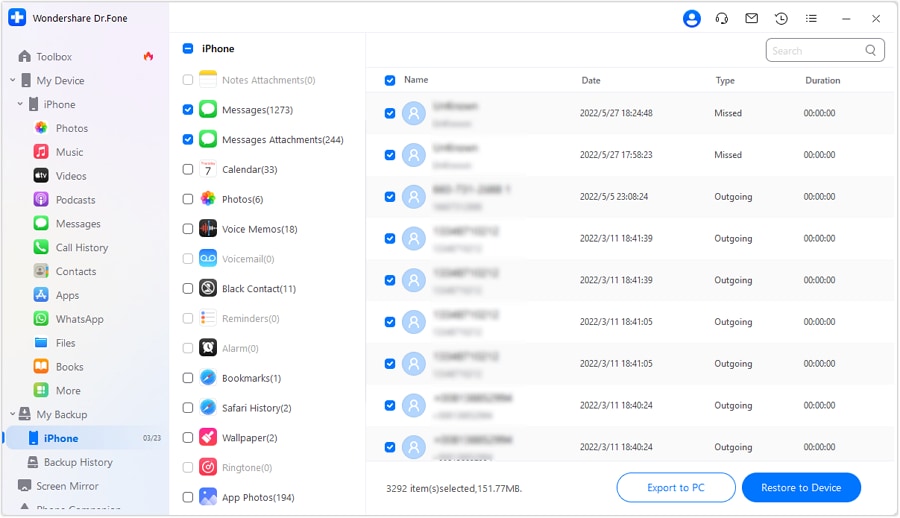
Paso 3: Comprueba los tipos de archivos que se restaurarán: una ventana mostrará qué tipos de archivos se pueden restaurar y cuáles no en tu dispositivo. Revisa y pulsa Continuar.
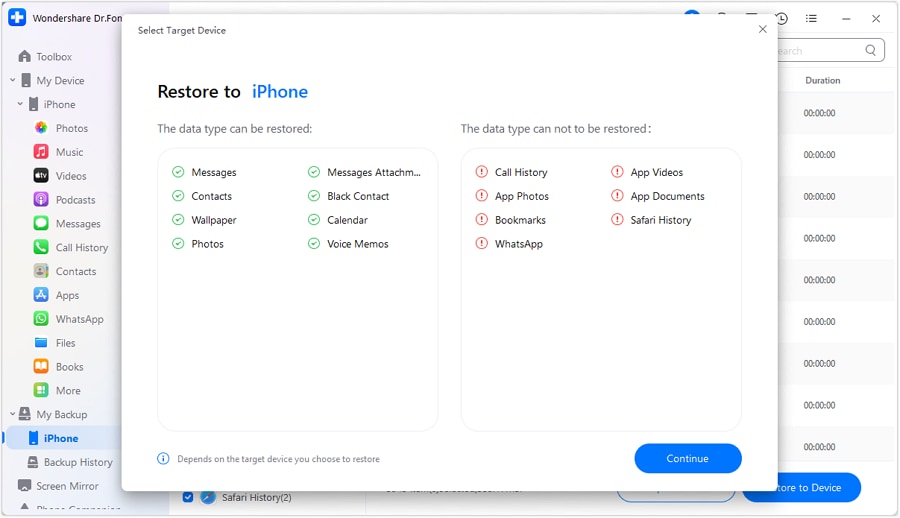
Paso 4: Restaurar tipos de archivo compatibles - Comienza la restauración, con una barra de progreso en pantalla. Puedes cancelar en cualquier momento haciendo clic en Cancelar.
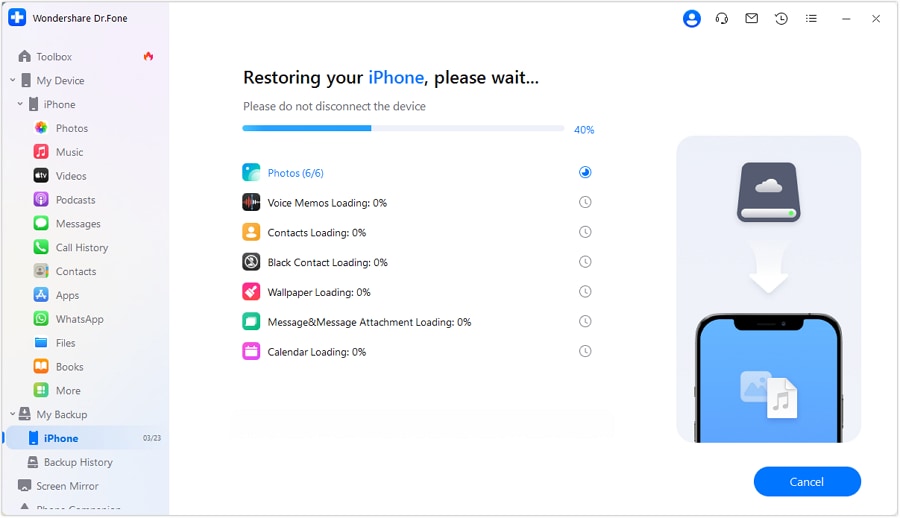
Paso 5: Cuando hayas terminado, se te presentará toda la lista de datos restaurados. Para ello, haz clic en Listo y, en unos instantes, tu dispositivo estará preparado para su uso.
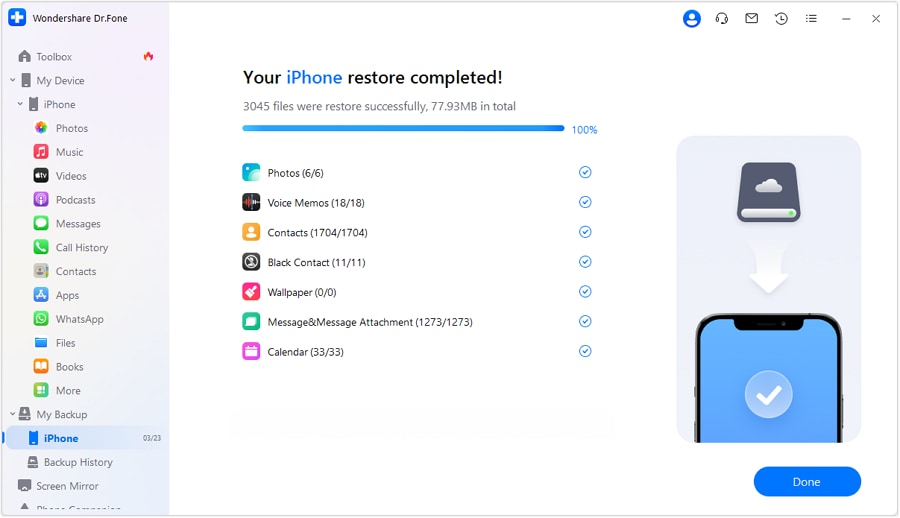
Se basa en un concepto tan sencillo como eficaz.
Pero espera, ¿estás pensando ahora en que tus archivos desaparecerán para siempre? ¡No lo hagas! El Dr.Fone está aquí para ti. Además, antes de la restauración, tienes la posibilidad de previsualizar las fotos, mensajes, contactos, notas y cualquier otra cosa. De esta forma, con un par de clics puedes hacer una copia de seguridad de todo lo que quieras guardar. Tras el reinicio, para recuperar al compañero de carga fácil sólo se pueden recuperar los datos y ajustes archivados sin la copia de seguridad anterior.
Todas estas son algunas de las increíbles funciones de Dr.Fone sin cambiar para nada el iOS del iPhone. Sólo reinicia el sistema y toda la configuración realizada permanece intacta. Es fácil de usar, está diseñado específicamente y garantiza que el dispositivo no se ralentizará ni empezará a hacer cambios extraños.
Con Dr.Fone, obtienes una solución completa para mantener tu iPhone exactamente como quieres. Ya no tendrás que preocuparte de que las actualizaciones estropeen tus aplicaciones o flujos de trabajo favoritos. Con un solo clic, todo se actualiza mientras permaneces en tu versión de iOS preferida.
Lo esencial
Restaurar un iPhone a su estado más limpio no debería significar verse obligado a restablecer el iPhone sin actualizar al software más reciente y sacrificando tus aplicaciones favoritas, personalizaciones y flujo de trabajo por el camino. Gracias a soluciones flexibles como Wondershare Dr.Fone, puedes reiniciar con confianza manteniendo tu versión de iOS preferida.
Así que no te conformes con las restricciones y limitaciones de iTunes, iCloud o los engorrosos trucos del Modo Recuperación. Descarga la versión de prueba gratuita de Wondershare Dr.Fone y experimenta la sencillez de las completas funciones de restauración y copia de seguridad con un solo clic, adaptadas a tus necesidades. Confía en nosotros, una vez que veas lo increíblemente fácil que hace Dr.Fone mantener la configuración ideal de tu iPhone, ¡no volverás a mirar otra utilidad!

















Paula Hernández
staff Editor